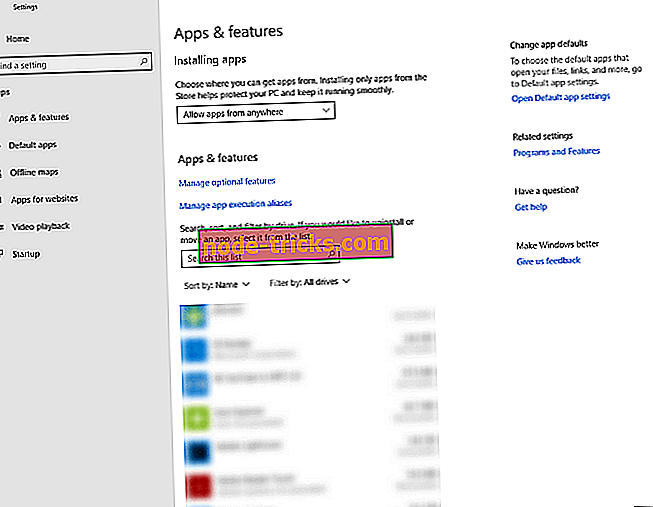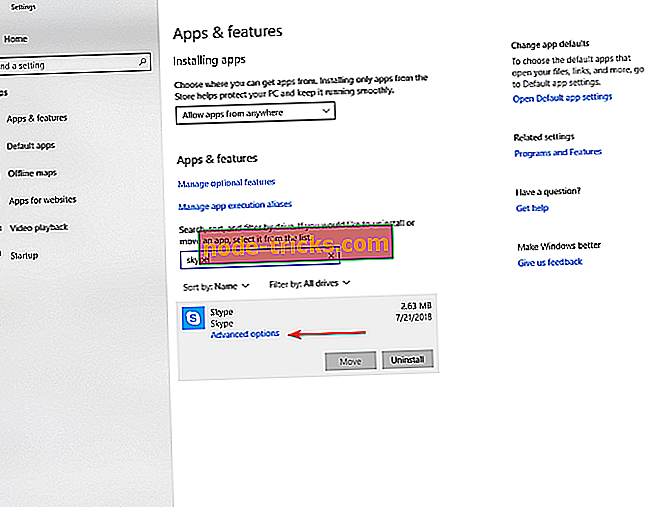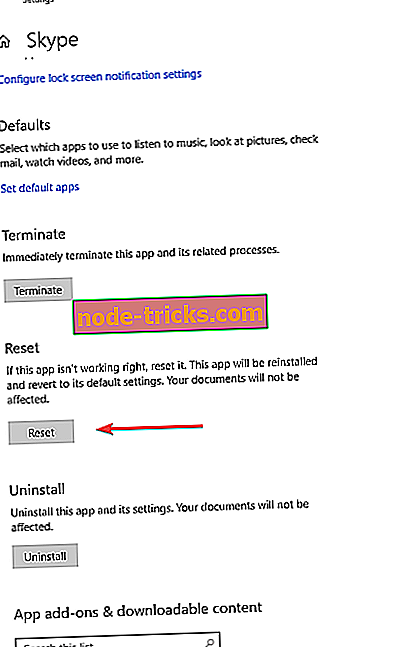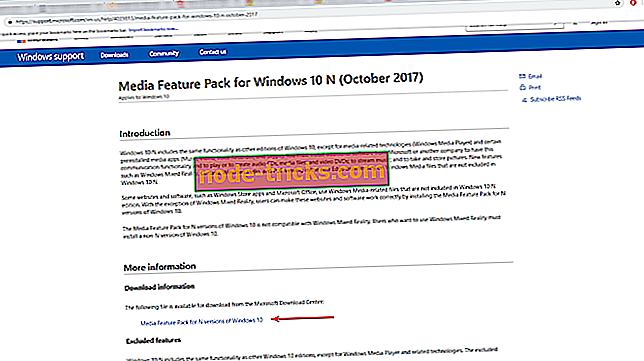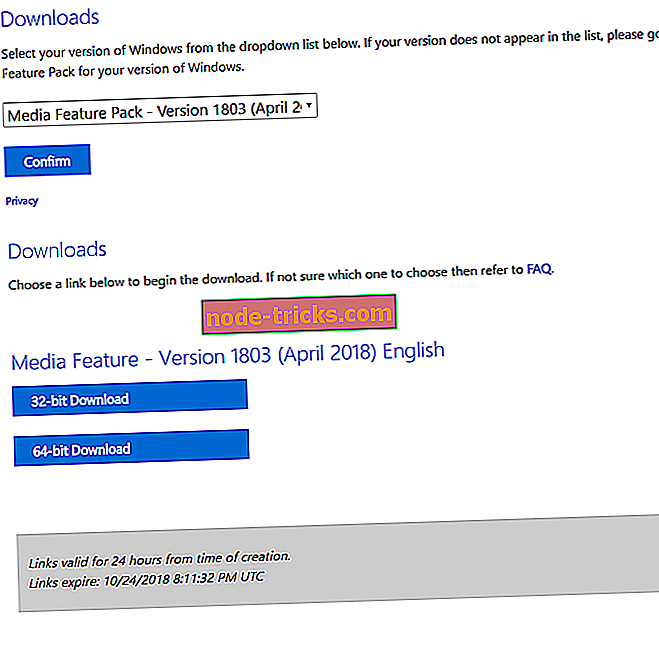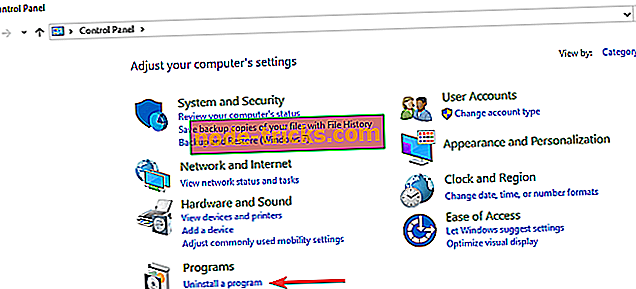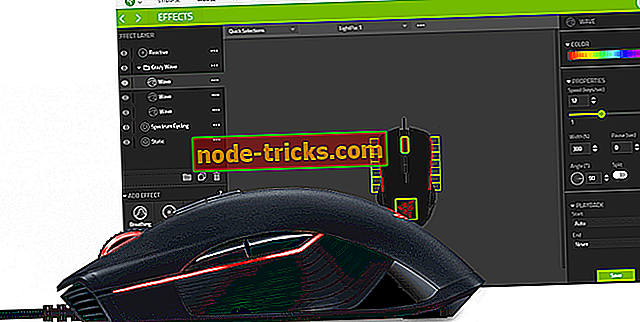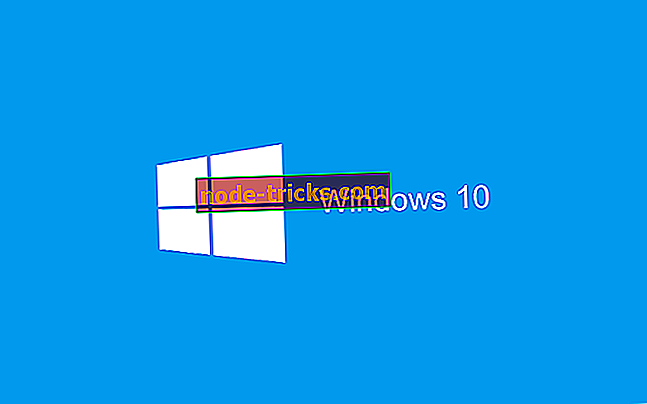Mitä tehdä, jos Skype sulkeutuu Windows 10: ssä
5 ratkaisua Skypen korjaamiseen, jos se pysyy suljettuna
- Palauta Skype-sovellus
- Asenna Media Feature Pack
- Tarkista, että Skype on ajan tasalla
- Suorita Windowsin vianmääritysohjelma
- Asenna Skype uudelleen
Kaikki ovat kuulleet Skypestä. Miljoonat yksityishenkilöt ja yritykset käyttävät tätä sovellusta maksuttomiin video- ja äänipuheluihin, pikaviestien lähettämiseen ja tiedostojen jakamiseen.
Skypeä voi käyttää tietokoneessa, puhelimessa tai tabletissa. Se on ladattavissa ja helppokäyttöinen. Mutta aivan kuten kaikki muutkin sovellukset, sillä on varmasti ylä- ja alamäkiä.
Jos käytät Skypeä tietokoneessa, jossa on Windows 10, ja sovellus sulkeutuu, tutustu seuraaviin ratkaisuihin ja toivottavasti ongelmasi ratkaistaan.
FIX: Skype sulkeutuu heti avaamisen jälkeen
Ratkaisu 1: Palauta Skype
Palautusominaisuus poistaa kaikki sovelluksen tiedot ja käynnistää sovelluksen uudelleen, jos se ei toimi oikein. Skype-sovelluksen nollaaminen Windows 10 -käyttöjärjestelmässä on hyvin yksinkertainen prosessi, joten toimi seuraavasti:
- Siirry Windowsin asetuksiin painamalla Windows + I -näppäimiä
- Napsauta sovelluksia ja etsi Skype sovellusten ja ominaisuuksien luettelosta
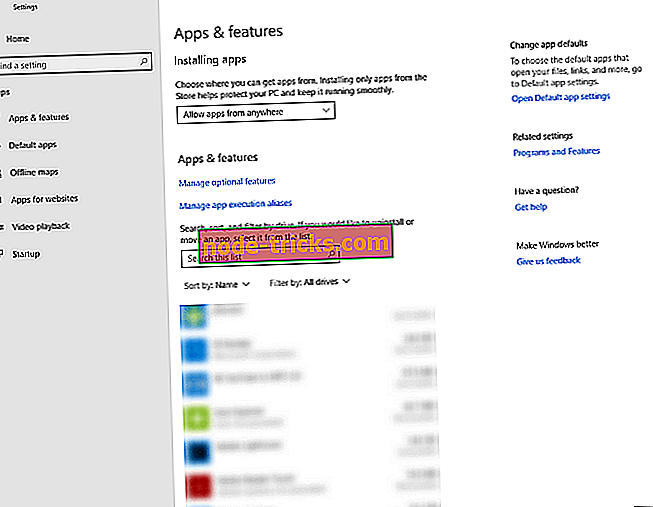
- Siirry laajennettuun näkymään klikkaamalla Skype- sovellusta
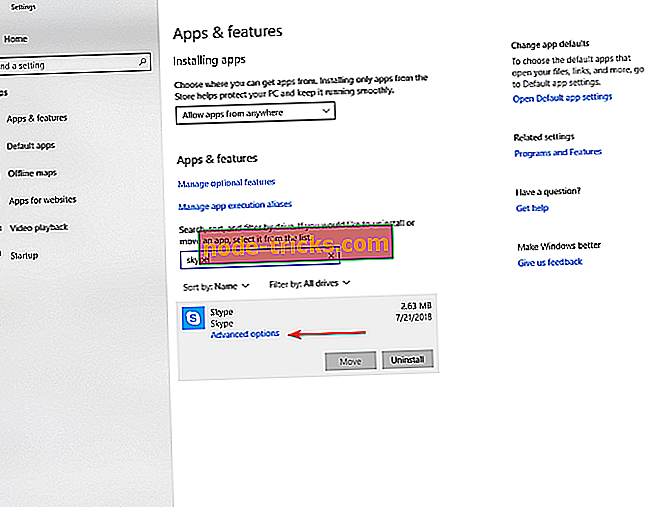
- Napsauta Lisäasetukset ja napsauta sitten Nollaa- painiketta
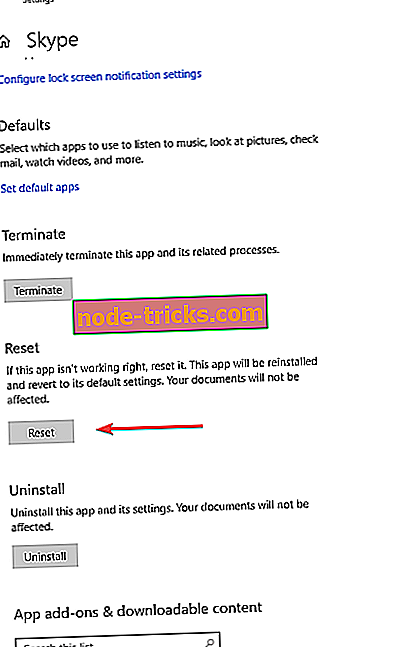
Huomaa : Kun olet palauttanut Skype-sovelluksen, menetät kaikki sovelluksessa olevat tiedot. Joten ehdotuksemme on, että otat varmuuskopiot hyödyllisistä tiedoistasi ennen palauttamisprosessin aloittamista.
Ratkaisu 2: Asenna Media Feature Pack
Tämä mediapaketti on tarkoitettu estämään mediaongelmia, joten noudata alla kuvattua prosessia ja tarkista, auttaako tämä sinua ratkaisemaan ongelman:
- Siirry Microsoftin viralliseen verkkosivustoon ja mene alas sivulle, jotta voit etsiä lataustiedot-osion. Sieltä löydät kaksi vaihtoehtoa: 32-bittisille prosessoreille (x86) ja yhdelle 64-bittisestä prosessorista (x64).
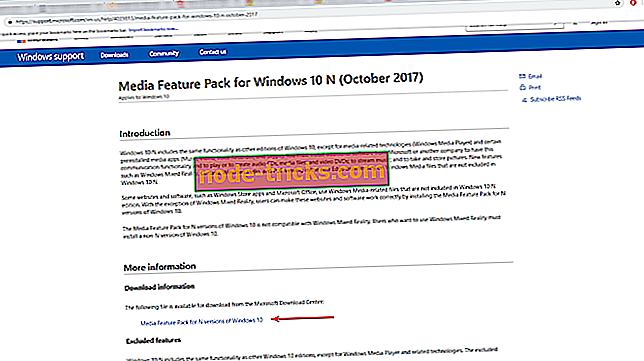
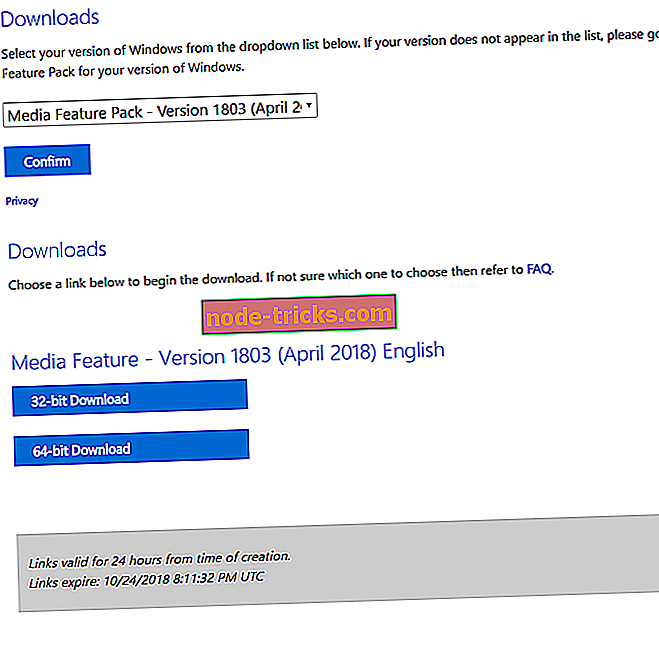
- Lataa asiaankuuluva tiedosto ja suorita se sitten Lataa-kansiosta
- Noudata näytön ohjeita
- Käynnistä tietokoneesi uudelleen
Jos et tiedä, mitä vaihtoehtoa haluat, 32-bittiset prosessorit (x86) tai 64-bittiset prosessorit (x64):
- Kirjoita tiedostopalvelin tehtäväpalkin hakukenttään
- Etsi tämä PC- kansio ja valitse Ominaisuudet
- Yleiset ominaisuudet -välilehdessä näet järjestelmän tiedot
- Tarkista Järjestelmän tyyppi -kohdasta, mitä CPU-versiota sinulla on
Ratkaisu 3: Tarkista, että Skype on ajan tasalla
Voit tarkistaa käytettävissä olevat päivitykset milloin tahansa ja asentaa ne itse:
- Kirjaudu sisään Skypeen
- Valitse valikkoriviltä Ohje ja siirry sitten Tarkista päivitykset
- Jos päivitys on käytettävissä, sinua pyydetään lataamaan se
- Napsauta Lataa
Skype voi myös asentaa päivityksiä automaattisesti. Jotta voisit tarkistaa, että tämä tapahtuu:
- Kirjaudu sisään Skypeen ja siirry sitten valikkorivin Työkaluihin
- Napsauta Asetukset ja valitse Lisäasetukset- välilehden Automaattiset päivitykset
- Varmista, että automaattiset päivitykset ovat käytössä
Ratkaisu 4: Suorita Windowsin vianmääritys
Toinen ehdotus on käyttää sisäistä vianmääritysohjelmaa, jonka avulla voit korjata yleiset tekniset ongelmat muutamassa minuutissa. Voit tehdä tämän:
- Kirjoita tehtäväpalkin hakukenttään vianmääritys
- Selaa alaspäin ja napsauta Windows Storen sovellusten vianmääritysohjelmaa

- Napsauta Suorita vianmääritys- painiketta ja noudata ohjeita
Ratkaisu 5: Asenna Skype uudelleen
Jos mikään edellä kuvatuista ratkaisuista ei toimi, paras vaihtoehto on yrittää asentaa Skype-sovellus uudelleen kokonaan:
- Avaa Ohjauspaneeli ja valitse Näytä: Luokka oikeassa yläkulmassa
- Napsauta Ohjelmat- osion Poista ohjelma
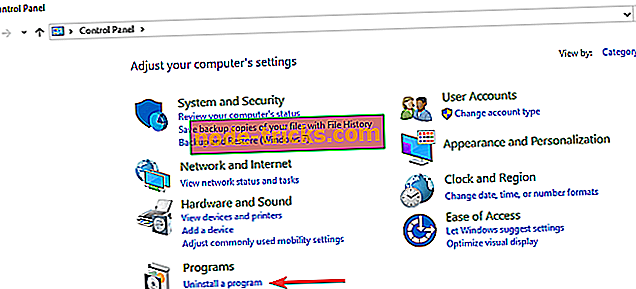
- Etsi Skype ja napsauta Poista
- Noudata ohjeita poistaaksesi sen kokonaan
- Kun prosessi on päättynyt, lataa ohjelma uudelleen Internetistä
Kaiken kaikkiaan toivomme, että tämä artikkeli on hyödyllinen ja nyt Skype toimii normaalisti. Voit vapaasti kertoa meille, mitkä muut ratkaisut ovat hyödyllisiä.